在contos7中默认安装的数据库是mariadb-数据库,可以通过 yum search mysql/mariadb 查看到:

在安装mysql 数据库之前,需要将 Mariadb 数据库移除 yum remove mariadb-libs.i686 ,接着 打开网址 :https://dev.mysql.com/downloads/repo/yum/ 滑倒最下面:

点击下载:
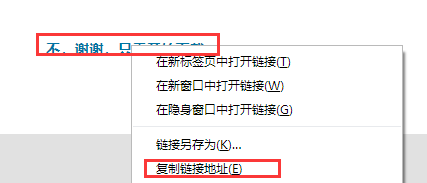
复制路径到 命令行中:

通过命令 wget 下载 mysql 源文件,添加到系统源中
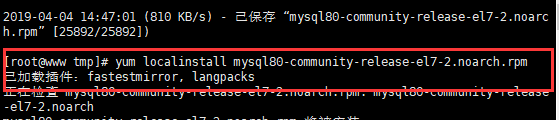
再次 用命令 yum search mysql 查看时,就会有了:

开始安装

安装成功,服务有了

cat /var/log/mysqld.log | grep password 命令查看mysql 数据库的默认连接密码:

数据库连接成功
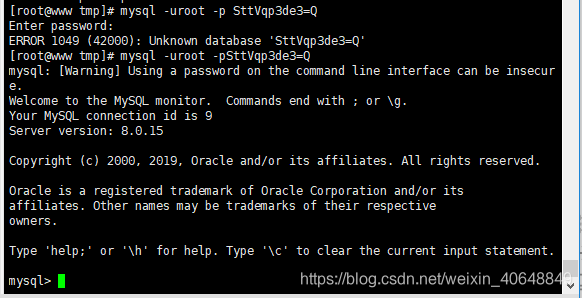
修改临时密码之后才可查看
查看密码策略()
show variables like 'validate_password%';
8之前 validate_password_ 8之后validate_password.
修改密码策略
set global validate_password.policy=0;(0或LOW代表低级)密码验证策略低要求
set global validate_password.mixed_case_count=0;密码至少要包含的小写字母个数和大写字母个
set global validate_password.number_count=0; 密码至少要包含的数字个数。
set global validate_password.special_char_count=0; 密码至少要包含的特殊字符数
set global validate_password.length=6; 密码长度
修改密码:ALTER user 'root'@'localhost' IDENTIFIED BY '密码'
开启generlog 日志
general(通用日志),记录mysql的一切操作。
set global general_log_file="/tmp/general.log";//设置日志存放路径
set global global_log=on; //开启日志
set global global_log=off; //关闭日志
创建用户
//创建用户前需要将用户密码生成策略修改一下(和前面的一样)
set global validate_password.policy=0;
set global validate_password.length=1;
//创建用户
create user "imooc"@"%"identified by "123456";
//给用户赋予权限(all)
grant all privileges on *.* to 'imooc'@'%';
flush privileges; //刷新权限修改
移除权限
revoke all privileges on *.* from imooc';
flush privileges; //刷新权限修改
忘记root 密码,修改密码

在 /etc/my.cnf 文件中的最后一行 添加 skip-grant-tables 跳过密码登入mysql
vim /etc/my.cnf
service mysqld restart //重启服务,刷新权限
登入mysql ,提示输入密码时:直接回车
//mysql8.0以上版本,首先要将 mysql 数据库 的user表的 authentication_string 清空
update mysql.user set authentication_string='' where user='root'
直接修改爆出下列的错误:

后来,通过百度搜索,说是需要关掉 新主库只读属性:set global read_only=0;
set global read_only=0; //关掉新主库只读属性:
flush privileges; //刷新权限
alter user "root"@"%"identified by "456789"; //修改成功
exit //推出mysql
vim /etc/my.cnf //这时,打开文件 将 skip-grant-tables 注释掉
service mysqld restart //重启mysql 服务,ok





















 2822
2822











 被折叠的 条评论
为什么被折叠?
被折叠的 条评论
为什么被折叠?








